Как создать таблицу в Notion: способ форматирования статьи
Другое полезное руководство / / August 05, 2021
Если вы воспользуетесь популярным инструментом для совместной работы, Понятие очень часто знание того, как создать таблицу в Notion, - это то, что вы хотели бы иметь за плечами, поскольку это помогает вам лучше профессионально форматировать статьи. Понимание того, как применять эти таблицы в Notion, также является ключевым. Таблицы, которые в Notion называются базами данных, очень просты, но имеют широкие области применения и являются одним из самых полезных элементов в приложении.
Создать таблицу в Notion
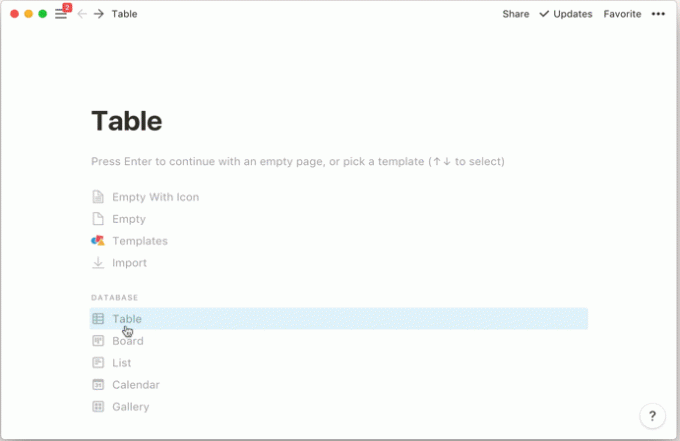
Таблицы в Notion начинаются как набор строк и столбцов, и по умолчанию таблица создается из трех столбцов. В Notion есть два типа таблиц: строчные и полностраничные. Ниже обсуждается, как создавать таблицы обоих типов в Notion.
Создание встроенной таблицы
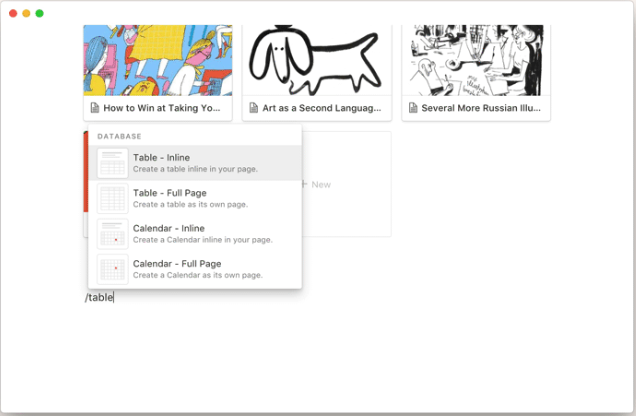
Для встроенной таблицы вы должны находиться на работающей текущей странице, потому что таблица будет создана внутри текущей страницы.
- Откройте Notion на существующей странице, на которой вы хотите создать таблицу.
- В верхней левой части страницы в основной части страницы с описанием нажмите кнопку «/». Ожидается открытие меню для создания новых блоков.
- Выбрать «Таблица: встроенная» в открывшемся меню.
- Теперь у вас будет открыта новая и пустая таблица, вы можете дать своей таблице имя в текстовом поле заголовка, которое все еще находится в левой части таблицы.
- Наконец, вы создаете строки и столбцы и располагаете их по своему вкусу.
Вы можете создать встроенную таблицу внутри страницы Notion, которая имеет различные типы контента, а также добавить дополнительные элементы; ограничений нет.
Создание полностраничной таблицы
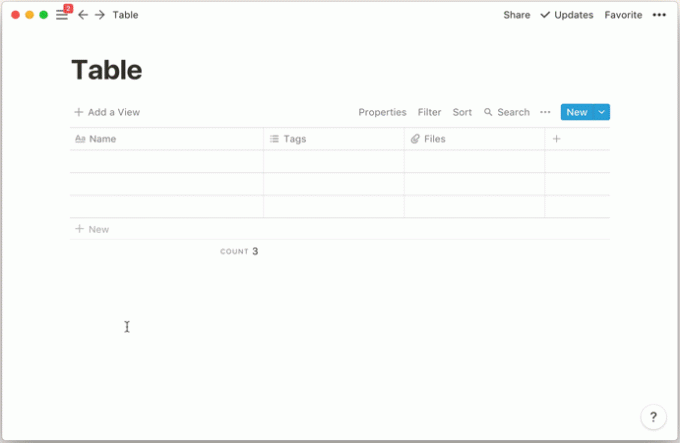
Прелесть полностраничной таблицы заключается в том, что она создается как подстраница страницы, которая в данный момент открыта вами в Notion. В ситуациях, когда вы не хотите создавать встроенную таблицу и вам нужна таблица на всю страницу, это вполне достижимо, но вы должны быть уверены, что вам не нужно ничего, кроме таблицы. Вы можете добавлять только дополнительные строки и столбцы.
- Откройте понятие, нажмите Кнопка «/» открывает меню для создания блоков.
- Найдите «Таблица: Полная страница» в теле страницы и выберите ее.
- Появится таблица, созданная как подстраница предыдущей страницы, после чего вы можете указать имя своей таблицы.
Настолько, насколько Понятие это очень полезный инструмент для написания и планирования, его самая полезная функция - это то, что позволяет вам сотрудничать, и пользователи должны упростить себе совместную работу, форматируя свои сочинения правильно. Мы также рассмотрели другие способы форматирования статей в Notion.


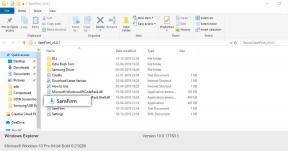
![Загрузите Google Camera для Mi Mix 3 с HDR + / Night Sight [GCam v6.1]](/f/00f77ef08cda398bbbdb4177f1e5c719.jpg?width=288&height=384)